Vienas iš naujų funkcijų, rastų „OnePlus 2“, kuris yra dar vienas žymuo „2016 m. Pavyzdinio žudiko“ kontroliniame sąraše, yra naujasis pirštų atspaudų skaitytuvas. Ir nors tai yra puikus papildymas, pradinis įrenginio sąrankos procesas visiškai praleidžia jį. Tai reiškia, kad po to, kai prisijungsite prie prisijungimo ir klausimų, vis tiek turite nustatyti pirštų atspaudų skaitytuvą naujame „OnePlus 2“.
Štai ką reikia padaryti:

", " modalTemplate ":" {{content}} ", " setContentOnInit ": false} '>
- Paleiskite programą „Nustatymai“.
- Slinkite žemyn į skyrių „Asmeninis“ ir pasirinkite Pirštų atspaudai .
- Patvirtinkite savo prietaiso slaptažodį, kai bus paprašyta.
- Galite paliesti „Next“, arba tiesiog pradėti pirštą virš namų mygtuko.
Turėsite įdėti pirštą ant namų mygtuko, kol pajusite, kad įrenginys vibruoja, tada pakelkite jį ir vėl įdėkite. Šis vadovas jums to nepraneša, tačiau kai kelis kartus nustatote „Touch ID“ ir „Samsung“ pirštų atspaudų skaitytuvą, kiekvieną kartą, kai paliesite pradžios mygtuką, gera idėja perkelti savo pirštą vis mažiau. Tai leidžia skaitytuvui surinkti kuo daugiau informacijos apie jūsų „spausdinimą“.
Laikykitės tol, kol pasieksite 100 proc. Šventinis ekranas, rodomas, kai baigsite, suteikia jums dvi parinktis: Baigti ir Pridėti kitą. Jei norite toliau pridėti pirštus prie prietaiso, pasirinkite pastarąjį; galite išsaugoti iki penkių.

Galima būtų manyti, kad po pirštų atspaudų skaitymo įrenginio jūs padarytumėte, ar ne? Klaidingas. Norint atrakinti telefoną, vis tiek turite iš tikrųjų pasakyti įrenginiui, kurį norite naudoti pirštų atspaudais. Tai galite padaryti paliesdami „ Security“ (Sauga ) „App“ ( Nustatymai) programoje ir stumdami jungiklį šalia „ Enable fingerprint unlock“ (Įjungti pirštų atspaudų atrakinimą) į padėtį „ Įjungta“ .






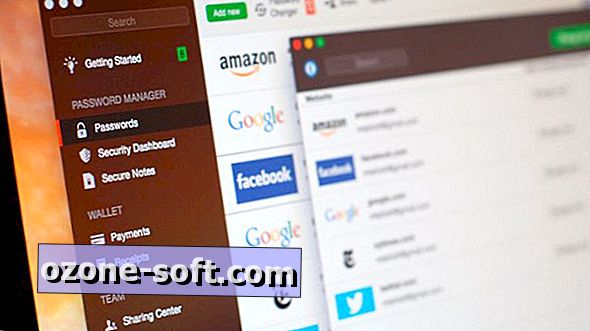

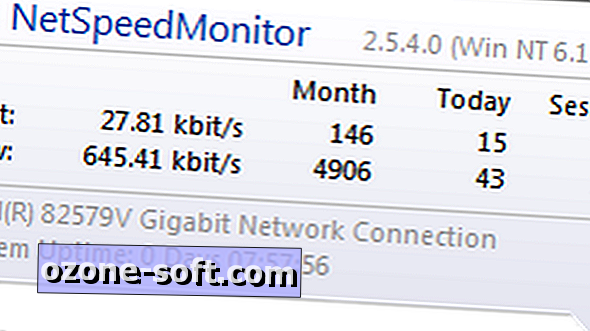




Palikite Komentarą